2017/8/29日追加更新並發佈neilambilight2.4正式版,更新內容如下:
1、修正主選單在超過1440瀏覽器解析度時不正常顯示位置的問題。=====================================================================
2017/8/24日追加更新並發佈neilambilight2.3正式版,更新內容如下:
1、修正佈景跑馬燈於模組內頁無法顯示內容的問題。
==================================================================
2017/8/23日追加更新並發佈neilambilight2.2正式版,更新內容如下:
1,修改圖片播放器圖片縮圖格式為JPG(原本預設為PNG),解決因圖檔過大導致播放器圖片無法正常顯示問題!(圖片需重新上傳)
2、修正圖片播放器選擇淡入淡出特效時外框圓邊未顯示CSS問題。
3、修改tadnews新聞模組編輯器貼上表格後線格無法顯示的css問題。
===================================================================
neilambilight2.1本次更新主要是針對Xoops2.5.9環境做兼容調校工作,讓neilambilight佈景能正常運作Xoops2.5.9環境下,並確認tad模組區塊及模組功能都能正常使用,調整JS配置,並新增加了新功能跟調整除錯工作。
參考範例網站:http://demoweb.neodw.com/themesdemo/
本次新增加的三項功能,包括:
A、內容頁面隱藏上方區塊設定,當進到模組內容頁時需要滑動滑鼠往上或是點選開啟箭頭才顯示上方區塊,預設是隱藏的,加快網站的開啟速度。
B、多層自訂滑動按鈕區塊功能建置及焦點功能開發,管理員可以於後台建立多個按鈕分類及子按鈕,按鈕會以滑動選單方式呈現,user如進到選單頁面選單會自動展開並呈現焦點顏色,設定選單焦點方法請參閱佈景附件中的neilambilight佈景操作說明手冊.pdf第37頁。
C、另外建立了增加災害警示區塊建置,管理員可以於區塊管理中設定【示警項目】【示警範圍】及【選擇示警縣市】,縣市代碼均以置入,設定完成即可顯示災害示警區塊。設定方法請參閱佈景附件中的neilambilight佈景操作說明手冊.pdf第54頁。
1、自訂區塊分類選單增加排序設定功能。
2、多層自訂按鈕區塊滑動選單功能開發。
3、聯絡我們增加自動判斷是否填入E-MAIL,如是MAIL自動增加mailto設定。
4、修改進入模組頁面顯示內容呈現方式,由原本的JS轉到指定錨點改為預設隱藏上區塊滑鼠滑動才出現。
5、修正因內容區塊空白字元而顯示在首頁的問題。
6、修正布景head標籤錯置問題。
7、修正XOOPS 2.5.9版js產生錯誤的問題,調整布景$xoops_module_header。
8、調整佈景JS語法去除網址後#號。
9、多層自訂按鈕區焦點功能開發完成。
10、增加tadnews模組內容頁貼圖最大寬度限制功能(貼圖不破版)。
11、修改佈景操作說明手冊。
12、修改佈景tadloginblocks.php程式增加判斷appId及secret欄位為空值時不執行acebook_login('return'),以防止出現facebook_appId錯誤的問題。
13、修改佈景下三區塊CSS樣式,修正Chrome瀏覽器物件位置出錯問題。
14、增加災害警示區塊建置,管理者可於區塊管理中設定【示警項目】【示警範圍】及【選擇示警縣市】,縣市代碼均以置入。
15,取消neothemesadmin模組的佈景區塊標題連結功能(純文字標題)
Xoops2.5x升級Xoops2.5.9教學
http://neohsuxoops.blogspot.tw/2017/08/xoops25xxoops259.html
2017/8/23日追加更新並發佈neilambilight2.2正式版,更新內容如下:
1,修改圖片播放器圖片縮圖格式為JPG(原本預設為PNG),解決因圖檔過大導致播放器圖片無法正常顯示問題!(圖片需重新上傳)
2、修正圖片播放器選擇淡入淡出特效時外框圓邊未顯示CSS問題。
3、修改tadnews新聞模組編輯器貼上表格後線格無法顯示的css問題。
===================================================================
neilambilight2.1本次更新主要是針對Xoops2.5.9環境做兼容調校工作,讓neilambilight佈景能正常運作Xoops2.5.9環境下,並確認tad模組區塊及模組功能都能正常使用,調整JS配置,並新增加了新功能跟調整除錯工作。
參考範例網站:http://demoweb.neodw.com/themesdemo/
本次新增加的三項功能,包括:
A、內容頁面隱藏上方區塊設定,當進到模組內容頁時需要滑動滑鼠往上或是點選開啟箭頭才顯示上方區塊,預設是隱藏的,加快網站的開啟速度。
B、多層自訂滑動按鈕區塊功能建置及焦點功能開發,管理員可以於後台建立多個按鈕分類及子按鈕,按鈕會以滑動選單方式呈現,user如進到選單頁面選單會自動展開並呈現焦點顏色,設定選單焦點方法請參閱佈景附件中的neilambilight佈景操作說明手冊.pdf第37頁。
本次更新詳細項目如下:
2、多層自訂按鈕區塊滑動選單功能開發。
3、聯絡我們增加自動判斷是否填入E-MAIL,如是MAIL自動增加mailto設定。
4、修改進入模組頁面顯示內容呈現方式,由原本的JS轉到指定錨點改為預設隱藏上區塊滑鼠滑動才出現。
5、修正因內容區塊空白字元而顯示在首頁的問題。
6、修正布景head標籤錯置問題。
7、修正XOOPS 2.5.9版js產生錯誤的問題,調整布景$xoops_module_header。
8、調整佈景JS語法去除網址後#號。
9、多層自訂按鈕區焦點功能開發完成。
10、增加tadnews模組內容頁貼圖最大寬度限制功能(貼圖不破版)。
11、修改佈景操作說明手冊。
12、修改佈景tadloginblocks.php程式增加判斷appId及secret欄位為空值時不執行acebook_login('return'),以防止出現facebook_appId錯誤的問題。
13、修改佈景下三區塊CSS樣式,修正Chrome瀏覽器物件位置出錯問題。
14、增加災害警示區塊建置,管理者可於區塊管理中設定【示警項目】【示警範圍】及【選擇示警縣市】,縣市代碼均以置入。
15,取消neothemesadmin模組的佈景區塊標題連結功能(純文字標題)
neilambilight2.0功能簡介說明請參考以下連結內容:
Xoops2.5x升級Xoops2.5.9教學
http://neohsuxoops.blogspot.tw/2017/08/xoops25xxoops259.html
升級方法neilambilight2.3如下說明:
1、前往下載neilambilight2.3佈景檔
2、解壓縮後,吧檔案資料夾裡面的neilambilight->上傳到ftp xoops/themes/neilambilight <-覆蓋舊檔
吧neothemesadmin->上傳到ftp xoops/modules/neothemesadmin <-覆蓋舊檔
3、進到管理後台->點選模組->點選更新neothemesadmin模組既完成本次升級更新操作。
新安裝方法neilambilight2.3如下說明:
新安裝方法neilambilight2.3如下說明:
※需要先安裝Tad Tools 工具包模組
1、前往下載neilambilight2.3佈景檔
1、前往下載neilambilight2.3佈景檔
2、解壓縮後,吧檔案資料夾裡面的neilambilight->上傳到ftp xoops/themes/ <-資料夾裡面
吧neothemesadmin->上傳到ftp xoops/modules/ <-資料夾裡面
3、進到管理後台->點選模組->點選安裝neothemesadmin模組既完成本次升級更新操作。
詳細安裝方法請參閱附件中的操作說明手冊
詳細安裝方法請參閱附件中的操作說明手冊
neilambilight佈景開發:徐嘉裕 Neil hsu

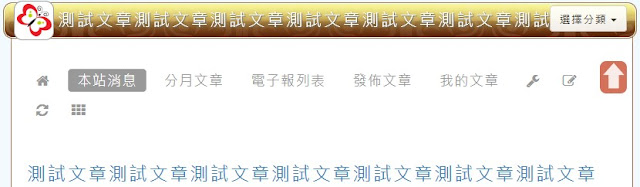


留言
張貼留言